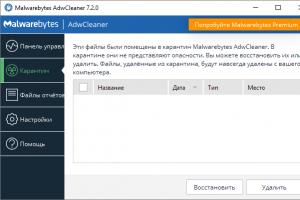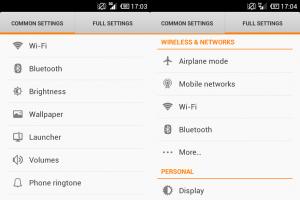Установка процессора на материнскую плату. Установка центрального процессора
Практически любому пользователю ПК рано или поздно приходится столкнуться с необходимостью замены процессора на материнской плате. Такая ситуация возникает в случае необходимости замены термопасты при сильном нагревании, при апгрейде компьютера или неисправности процессора. Безусловно, при большом количестве мастерских по ремонту ПК поменять комплектующие не является проблемой. Но давайте разберемся, нужно ли обращаться к чужим людям.
Основные понятия
Прежде всего, необходимо понимать, что и где расположено внутри компьютера. Выключаем ПК, в том числе и из сети, отсоединяем все провода и снимаем крышку системного блока.
Самая большая микросхема, которую вы видите перед собой, - это материнская плата. Она является связующим звеном между всеми устройствами и неотъемлемой частью компьютера.

Далее, на иллюстрации вы видите систему охлаждения, состоящую из радиатора и вентилятора, в совокупности называемой кулером. Собственно под этой системой и расположен процессор.
В системе охлаждения радиатор выполняет пассивную роль, за счет теплопроводности передавая тепло процессора в окружающую среду. Между процессором и радиатором наносится тонкий слой термопасты, которая улучшает функционирование радиатора. Активную роль выполняет вентилятор, дополнительно увеличивая отток тепла.
Роль кулера для ПК переоценить сложно. В процессе работы процессор нагревается, и в случае перегрева компьютер выключится. Если такая защитная реакция не сработает, процессор просто сгорит.
Перейдем непосредственно к процессору (или ЦПУ – центральное процессорное устройство). Это собственно главная часть компьютера, его «мозг». Независимо от того, какой марки или производительности устройство вы используете, на одной из сторон процессора вы увидите много маленьких «ножек». Такая поверхность помогает процессору надежно располагаться на материнской плате. Разъем на плате, в который помещается процессор, называется сокет.
Сокет имеет значение, когда вы приобретаете новый процессор. Этот параметр у различных устройств отличается, и при обновлении комплектующих компьютера нужно следить за совместимостью устройств. Уточнить сокет материнской платы можно в техническом описании к устройству или на сайте производителя.
Пожалуй, из теории это все, что необходимо знать, поэтому перейдем к практике.
Установка и замена процессора
Подготовьте все, что понадобится для замены процессора:
- крестообразная отвертка, чтобы «вскрыть» системный блок;
- плоская отвертка, если кулер закреплен на рычаги;
- чистая тряпка, чтобы убрать старую термопасту;
- термопаста, хотя иногда на новом кулере производитель уже наносит таковую.
После того как вы отключили компьютер, необходимо снять кулер. Расположите материнскую плату «лицом» к себе и отсоедините вентилятор от питания. Возможно 2 варианта крепления вентилятора – 4 защелки либо 2 рычага.
В первом случае каждую защелку нужно повернуть в сторону, противоположную той, куда указывает стрелка, и чуть потянуть вверх до характерного щелчка. Во втором случае крепление подденьте с помощью плоской отвертки и сдвиньте как указано на картинке.


После этого снимайте кулер. Может потребоваться некоторое усилие, но без фанатизма. Теперь у вас есть прекрасный шанс очистить систему от накопившейся пыли и грязи.
Итак, перед нами процессор, вставленный в сокет и дополнительно закрепленный небольшим рычажком. Отведите в сторону рычажок и выньте старый процессор.
В случае если вами производится замена процессора на новый, старое устройство больше не понадобится. Если же необходимо сменить термопасту или вы устанавливаете новый радиатор, продолжим работу с имеющимся процессором. С него нужно удалить остатки засохшей термопасты. Просто сотрите их тряпкой, если паста сильно засохла, воспользуйтесь тряпкой, смоченной спиртом. То же сделайте и с поверхностью радиатора, которая соприкасается с процессором.
После удаления термопасты процессор вставьте в сокет. Чтобы определиться, как правильно это сделать, внимательно посмотрите на обратную сторону устройства. На одном из углов вы заметите пустой треугольник, аналогичный есть и на сокете. Это ключ, предотвращающий неправильную установку. Впрочем, есть и другой признак. Процессор должен войти в сокет прочно и безо всяких усилий, если приходится надавливать – вы что-то делаете неправильно. Если все получилось, закрепите процессор рычажком.
Следующий шаг – нанесение новой термопасты . Как уже говорилось выше, эта прослойка необходима для того, чтобы между кулером и процессором не попал воздух, и не нарушалась теплоотдача, так что не пренебрегайте этим пунктом. Обычно в комплекте с термопастой идет специальная лопаточка для нанесения, иногда термопаста упаковывается в шприц и с его помощью наносится на процессор, или вы можете воспользоваться любым подручным средством. Распределите термопасту равномерно по внешней поверхности процессора. Не наносите толстый слой, радиатор очень плотно примыкает к процессору, и излишки термопасты вылезут наружу.
Сверьте ваш результат с иллюстрацией:

Итак, процессор установлен, термопаста нанесена, осталось вернуть кулер на место. Действуем в обратном порядке – ставим кулер на процессор, опускаем и поворачиваем защелки. Готово!
Как видите, в замене процессора нет ничего сверхъестественного. А потому такую операцию вы легко можете осуществить в домашних условиях, не тратя много сил и времени.
Помните, в одной из статей мы рассказывали, ? В упомянутой статье мы дали рекомендации по выбору процессора, но многие новички после покупки процессора столкнутся с проблемой его установки и переустановки. Для того чтобы это не стало для вас проблемой, мы хотели бы рассказать о данном процессе в нашей статье.
Суть установки процессора
Для того чтобы правильно установить процессор, нужно понимать конфигурацию его установки, а она заключается в следующем. Процессор вставляется в сокет, который полностью повторяет форму расположения ножек на процессоре, затем процессор надёжно фиксируется в сокете, и сверху на него надевается радиатор с кулером.Важно отметить, что радиатор с кулером выполняют функцию охлаждения. Так как в процессе своей работы процессор очень сильно нагревается - ему необходимо охлаждение, чтобы он попросту не сгорел. Металлический радиатор плотно прижимается к процессору, благодаря чему процессор отдаёт часть своего тепла радиатору, а тот в свою очередь остужается кулером. Между процессором и радиатором должна быть прослойка термопасты, которая создаст качественное соединение и хорошую теплопередачу между этими двумя деталями. Теперь обо всём этом расскажем более детально.

Как установить процессор
Как вставить процессор в сокет?Установка процессора сама по себе очень лёгкая процедура и не такая сложная, как кажется на первый взгляд. Установка процессора не вызовет никаких проблем, если вы правильно выбрали процессор, сокет которого будет соответствовать сокету . Важно отметить, что если вы устанавливаете новый процессор в новую материнскую плату, то последнюю предварительно нужно положить на поролоновый коврик, идущий в комплекте с ней, для защиты от статического электричества.
Для того чтобы установить процессор необходимо поднять вверх металлический рычажок фиксатора процессора в материнской плате. В материнских платах для процессоров Intel нужно будет ещё поддеть металлическую крышечку процессора, чтобы иметь доступ к сокету. На месте процессора или на крышечке может быть установлена заглушка, которую нужно будет извлечь. Материнские платы для процессоров AMD в этом плане несколько проще, так как там для доступа к сокету нужно только поднять рычажок фиксатора. После того как сокет на материнской плате готов к установке процессора - достаём из коробки сам процессор и продолжаем установку.
Новые процессоры AMD поставляются с термопастой, поэтому вам её наносить не потребуется. При этом не беритесь за его верхнюю (плоскую) часть, чтобы не стереть данную термопасту. Термопаста для процессоров Intel вам также не понадобится, так как она также уже нанесена, но только на переднюю часть радиатора.
Просмотрите расположение ножек процессора и канавок, которые имеются среди них, для того чтобы определить, какой стороной устанавливать процессор. Определить правильное положение процессора можно по треугольнику в углу, он должен быть в той же части где и треугольник на материнской плате. Процессоры Intel имеют специальные канавки в виде полукруга, благодаря которым вы также сможете определить его правильное размещение.

Когда вы определили, какой стороной вставлять процессор – опустите его в сокет, при этом ножки процессора должны сами опуститься в отверстия, без применения малейших усилий.
Когда процессор вставлен в сокет, проверьте чтобы он правильно вошёл в него, и после этого опустите рычажок фиксатора вниз, заведя его в пазы (для процессоров AMD). Затем аккуратно возьмитесь за процессор и легонько потяните его на себя, чтобы проверить: надёжно ли он закреплён. Для процессоров Intel нужно будет перед опусканием рычажка фиксатора опустить металлическую крышечку.

Как установить кулер на процессор?
Когда процессор зафиксирован, нам нужно будет установить кулер. Установка родных кулеров для AMD и Intel существенно отличаются друг от друга, и мы рассмотрим их по отдельности.
Родная система охлаждения от Intel имеет 4 ножки, под которые есть 4 отверстия в материнской плате. Как правило, система охлаждения процессора устанавливается таким образом, чтобы провод питания доставал до разъёма подключения и при этом не свисал.
Приложите кулер с радиатором к материнской плате таким образом, чтобы ножки крепления совпадали с отверстиями для них. Надавливаем на ножку сверху - и она фиксируется в отверстии, после чего повторите эту процедуру с противоположной закреплённой ножкой, а затем зафиксируйте оставшиеся 2 ножки. После этого надавите ещё раз на каждую из ножек для проверки надёжности фиксации. Теперь, придерживая руками материнскую плату, потяните за кулер, чтобы проверить, прочно ли он зафиксирован.

Что касается крепления радиатора и кулера охлаждения для процессора AMD, то он имеет немного другую процедуру установки. В центре радиатора охлаждения находится металлическая планка, которая снизу имеет отверстие, а сверху защёлку c ручкой. Таким образом, аккуратно прикладываем радиатор охлаждения с кулером к процессору, чтобы ручка крепления радиатора находилась сверху, после этого нижнюю часть планки заведите в пазы крепления, которые изображены на картинке. Затем заводим верхнюю часть планки в паз и поворачиваем защёлку влево, чтобы зафиксировать систему охлаждения.

Проверяем надёжность фиксации и подключаем питание кулера к соответствующему разъёму, после этого процедура по установке процессора и системы охлаждения будет завершена.
Как поменять процессор
Как снять процессор?Ещё стоит пару слов сказать о замене процессора. Помните, что любые работы должны проводиться только при обесточенном системном блоке. Для того чтобы снять процессор нужно отсоединить питание кулера, снять систему охлаждения, дабы получить доступ к самому процессору. Затем снимается и сам процессор.
Для того чтобы снять систему охлаждения с процессора Intel необходимо повернуть защёлки на ножках против часовой стрелки и поднять их вверх. В некоторых случаях, чтобы снять систему охлаждения, необходимо извлекать материнскую плату из системного блока, дабы с её задней стенки открепить фиксаторы ножек. Для того чтобы снять систему охлаждения процессора AMD, нужно повернуть защёлку в противоположную сторону и снять верхнюю часть фиксирующей планки, а затем нижнюю.

Когда крепления сняты, и перед тем как извлечь систему охлаждения, пошевелите её из стороны в сторону, так как термопаста может достаточно прочно сцепить процессор с радиатором охлаждения. Делать это нужно аккуратно с минимальными усилиями. Когда система охлаждения расшевелилась – извлекаем её. Как снять процессор – читайте выше. Когда процессор будет снят – будьте очень осторожны, чтобы нечаянно не погнуть ножки процессора.
В случае если вам необходима замена процессора, то убедитесь, что его сокет соответствует сокету материнской платы, и после этого вставьте новый процессор в сокет. Как это сделать – читайте выше. Если же вы хотите поменять термопасту на процессоре, то ниже мы расскажем, как это сделать.

Как поменять термопасту на процессоре
Замена термопласты на процессоре достаточно простая процедура. Для этого возьмите ватный диск и нанесите на него спирт. С помощью данного ватного диска снимите старый слой термопасты. Для нанесения нового слоя термопасты выдавите небольшое её количество на середину процессора и равномерно распределите её по всей поверхности процессора лопаткой, которая идёт в комплекте. Другой способ – это с помощью шприца равномерным слоем распределить термопасту по всей поверхности процессора. Старайтесь не экономить термопасту, но при этом слишком большое её количество также плохо. Убедившись в том, что паста нанесена равномерно – можно устанавливать систему охлаждения.
Перед началом установки процессора, у вас естественно должен быть сам процессор, который подходит к сокету на материнской плате. О том, как подобрать процессор поговорим в другой статье. В кратце скажу, что есть несколько типов сокетов и процессоров, на процессорах расположены ножки по разному, так вот, чтобы правильно установить процессор на материнскую плату, нужно, чтобы его ножки совпадали с отверстиями сокета.
Так как процессор сильно нагревается (), ему необходимо охлаждение. В данной статье мы также затроним тему установки кулера и радиатора на процессор.
Как установить процессор.
Как установить кулер и радиатор на процессор.
Система охлаждения процессора неотъемлемая часть. Так как без неё компьютер не запустится. Крепления кулера и радиатора разных производителей процессоров отличаются. Рассмотрим установку кулера на процессор от Intel и AMD.
Intel.
- Прикладываем кулер с радиатором так, чтобы провод от кулера доставал до разъёма с питанием.
- У процессоров Intel Расположено 4 винта, которые находятся по периметру. Вставляем их в 4 отверстия, которые находятся по периметру сокета.
- Немного надавливаем на кулер и фиксируем гайками с обратной стороны сокета.
- Подключаем питание кулера к материнской плате.
- Наш кулер удачно установлен!
AMD.

Как снять процессор с материнской платы.
Для снятия процессора делаем следующие шаги:
- Отсоединяем питание кулера от материнской платы.
- Для снятия радиатора с процессор от Intel, откручиваем ножки от материнской платы (4 штуки).
- Для снятия радиатора с процессора от AMD, поворачиваем верхнюю защёлку, снимаем её, а затем и нижнюю.
- Снимаем процессор аккуратно, так как термопаста могла прилипнуть к радиатору, пошатываем его немного.
- Теперь поднимаем металлическую защёлку, которая прижимает процессор к сокету.
- Аккуратно извлекаем процессор, так чтобы не погнуть ножки.
- Процессор извлечён!
Если вы хотите поменять процессор, но боитесь сделать это сами, а мастеру не доверяете, то прочитайте эту статью. На самом деле данный процесс очень простой и лёгкий. Главное соблюдать осторожность, не спешить и быть внимательным.
Итак, рассмотрим в данном обзоре то, как установить процессор на компьютер.
«Сердца компьютеров» разделяются на два типа: Intel и AMD. Поэтому, перед тем, как установить процессор на ПК, вы должны подобрать такой, который соответствует сокету вашей материнской платы.
Установка процессора Intel в целом мало отличается от AMD. Разница есть в конструктивных особенностях, но что и куда подкрутить станет понятно тогда, когда вы возьмёте в руки сам процессор, кулер и увидите перед собой материнскою плату. Поэтому, я считаю целесообразным объединить инструкции по установке процессора AMD и Intel.
Как правильно установить процессор
Процессор устанавливается в специальное гнездо платы – соккет. Перед тем, как установить процессор на материнскую плату, освободите сокет от креплений. На Intel и AMD это делает по-разному. Но суть в том, что гнездо для процессора оказалось в полной и лёгкой доступности. Данные действия следует делать аккуратно, без применения излишней силы.
На самом процессоре, и на его сокете в плате есть специальные ключи – обозначения и пазы. Благодаря им у вас никак не получится поставить процессор не так, как надо. Перед тем, как правильно установить процессор, необходимо его сориентировать так, чтобы все ключи совпадали с сокетом.
После этого следует аккуратно опустить его на сокет, и тогда, если вы правильно сориентировали процессор, он сам войдёт в гнездо. Здесь категорически запрещено применять силу, так как можно погнуть ножки контактов. Это приведёт к длительному и кропотливому их выпрямлению.
После того, как установка процессора на компьютер произведена, необходимо закрепить его теми же креплениями, от которых мы вначале освобождали сокет. Избегайте сильных давлений, и добейтесь прочного закрепления.
Установка системы охлаждения на процессор
Процессор не может работать без кулера, иначе он сгорит. На AMD и Intel кулера устанавливаются по-разному, так как имеют различную конструкцию. Но разобраться в том, как это делается получиться у каждого, при взгляде на этот радиатор и вентилятор. Суть в том, чтобы использовать защёлки, которые позволяют плотно прижать поверхность радиатора к чипу.
 Не забывайте о термопасте. Перед тем, как установить систему охлаждения на процессор, намажьте термопасту тонким слоем, и только после того производите монтаж кулера.
Не забывайте о термопасте. Перед тем, как установить систему охлаждения на процессор, намажьте термопасту тонким слоем, и только после того производите монтаж кулера.
После того, как установка процессора на материнскую плату произведена, и вентилятор с радиатором поставлены тоже, необходимо произведи подключение питания кулера. В материнской плате для этого есть специальный разъём питания. Произвести неправильное подключение не удастся из-за наличия ключей. Лишние провод питания уберите подальше, так чтобы он не мешал охлаждению и не повредился от лопастей вентилятора.
На этом завершена установка процессора, видео, расположенное ниже поможет разобраться в процедуре более глубже.
Как правильно поменять процессор
Очевидно, что перед тем, как поменять процессор на ПК, необходимо удалить старое устройство. Для этого производится всё, что описано выше, только в обратном порядке. То есть, сначала снимаете вентилятор с радиатором, потом отстёгиваете процессор от сокета, и вынимаете само «сердце».
Когда сокет свободен, ставите в него новый процессор, так, как описано в инструкции выше.
Перед тем, как установить процессор на компьютер, возможно, придётся вынуть материнскою плату из системного блока. Чтобы не произвести никаких повреждений на ней, её следует расположить на чём-то мягком – например, поролоне. Избегайте также воздействия статического электричества.
 На некоторых кулерах и процессорах уже есть слой термопасты. Если на процессоре есть термопаста, то на кулер её мазать не надо. Также поступите, если термопаста расположена на кулере. То есть, избегайте двойного слоя. А вообще, я бы порекомендовал вам, стереть заводской слой и намазать свой, чтоб точно нормально было.
На некоторых кулерах и процессорах уже есть слой термопасты. Если на процессоре есть термопаста, то на кулер её мазать не надо. Также поступите, если термопаста расположена на кулере. То есть, избегайте двойного слоя. А вообще, я бы порекомендовал вам, стереть заводской слой и намазать свой, чтоб точно нормально было.
Не многим пользователям приходится сталкиваться со сборкой системы. Компьютер не так сложно собрать самостоятельно, но все же в этом деле есть много нюансов, с которыми придется столкнуться. Например, не все знают, как установить процессор на материнскую плату.
Работа процессора и материнской платы
Прежде чем разбираться с тем, как правильно установить процессор на материнскую плату, стоит понимать задачу этих двух компонентов.
Чтобы не вдаваться в технические подробности, лучше всего выражаться фигурально. Например, материнская плата - это нервная система ПК. Благодаря огромному количеству микросхем, каждый компонент получает необходимое количество электрического тока. Таким образом, все элементы начнут работать.
Установка процессора
Как установить процессор на материнскую плату своими руками? Достаточно разобраться с его конфигурацией. Чип необходимо установить в разъем на плате, называемый сокетом. Поскольку развитие технологий неумолимо движется вперед, подобный разъем постоянно меняется.
У Intel и AMD появилось огромное количество сокетов, которые подходят под определенные поколения процессоров. У каждого чипа есть определенное количество ножек со специальным размещением. Он устанавливается в сокет и должен идеально подходить под разъем. Обычно поверхность чипа покрывается термопастой, а сверху устанавливается кулер с радиатором.
Система охлаждения также важна в системе, и без нее корректно работать компьютер не будет. Установка ее является частью процесса установки чипа. Важно внимательно и правильно делать все, что необходимо.
Первый шаг
Как установить процессор на материнскую плату? Делать это несложно, но необходимо быть внимательным. Самое главное - выбрать правильный формат чипа. Пользователю придется внимательно разобраться со всеми возможными вариантами и изучить необходимую информацию.

На что стоит обратить внимание? Обычно пользователь при сборке ПК выбирает процессор и видеокарту, а после уже подбирает материнскую плату. Выбирая чип, следует обращать внимание не только на количество ядер и частоту работы, но и на сокет. Наиболее популярным у Intel является Socket 1151.
Как установить процессор на материнскую плату? После определения сокета нужно подобрать такой же на системной платформе. Если система основывается на 1151, значит нужно выбрать соответствующий разъем на плате.
Второй шаг
Если устанавливать чип в новую материнку, нужно плату положить на специальный коврик из поролона. Обычно он доступен в комплекте с платформой. Так можно будет защитить себя от статического электричества.
Теперь нужно рассмотреть материнку. Самый крупный прямоугольный разъем и есть сокет для установки чипа. Рядом с ним есть специальный фиксатор, который необходимо поднять. Если речь идет о системе на «Интел», также нужно снять металлическую крышку процессора, которая защищает ножки чипа. Также есть вариант с пластиковой заглушкой.
После того как будет освобождено место для установки процессора, можно доставать его из коробки.

Третий шаг
Как установить процессор на материнскую плату? Если речь идет об AMD, тогда нужно знать один нюанс: поставляется чип сразу с термопастой. С одной стороны это хорошо, поскольку не придется самостоятельно наносить ее на поверхность процессора, с другой - нужно быть аккуратным и не смазать ее при установке компонента.
С чипами Intel дела обстоят иначе. Большинство новых моделей не представлены с термопастой, но она нанесена на радиатор либо поставляется в комплекте.
Чтобы правильно установить чип, нужно рассмотреть ножки процессора и сокет. В зависимости от расположения канавок нужно будет поставить чип. Также стоит обратить внимание на треугольник в углу. Он является направляющей для правильной установки процессора.
Не применяя серьезную силу, необходимо расположить чип в сокет, чтобы каждая ножка попала в отверстия. После необходимо будет проверить правильность установки, но ни в коем случае нельзя применять силу. В конце процесса достаточно будет опустить рычаг фиксатора или закрыть металлическую крышку.
Установка кулера
Когда пользователь разберется, как установить процессор «Интел» на материнскую плату, придется заняться кулером чипа. Ничего сложного не будет, если это фирменная система охлаждения (СО). Но есть разница в установке кулера Intel и AMD.

У СО «Интел» есть 4 ножки, которые идеально подходят для четырех отверстий на системной платформе. При установке вентилятора нужно устроить все так, чтобы питание проще подключалось к разъему. Важно, чтобы провод не свисал и не цеплялся за другие элементы. Нужно приложить кулер так, чтобы ножки попали в отверстия, и зафиксировать их.
У AMD крепление иное. И если с вопросом в том, как установить процессор на материнскую плату, то с установкой кулера придется разобраться. В центре радиатора размещена планка, в которой находится отверстие. Сверху системы есть специальный рычаг, который поможет закрепить ее на плате.
Для правильной установки кулера нужно аккуратно приложить его к чипу, чтобы рычаг оставался сверху. После нужно завести нижнюю и верхнюю часть в пазы, а после зафиксировать конструкцию.
Замена чипа
Некоторым пользователям приходится менять процессор на более мощный. Но для этого придется снять с материнской платы устаревший чип. Для этого нужно отсоединить систему охлаждения от питания, после снять ее и добраться до процессора.
В принципе этот процесс ничем не отличается от установки компонентов. Нужно делать все в обратном порядке. Главное, что необходимо помнить, - нельзя применять силу и резко тянуть за кулер или процессор. В противном случае можно повредить элементы на материнской плате.
Замена термопасты
В этом случае придется поменять термопасту. Для кого-то эта процедура может стать сложной. Но дело на самом деле простое, поскольку не требует дополнительных ресурсов и специальных знаний.

Вообще смена термопасты нужна в любой ситуации, поскольку рекомендуется делать это пару раз в год. Поэтому следующая информация будет полезна для всех пользователей ПК.
Итак, для замены нужен ватный диск и спирт. Таким образом получится снять старый слой термопасты. Теперь можно приступать к нанесению защитного слоя. Для этого нужно выдавить небольшое количество термопасты на середину металлической крышки процессора. Обычно хватает яблочного зернышка для того, чтобы покрыть всю поверхность.
Чтобы распределить термопасту, нужно использовать специальную лопатку или ненужную кредитную карточку. Также некоторые пользователи советуют с помощью шприца распределять защитный слой.